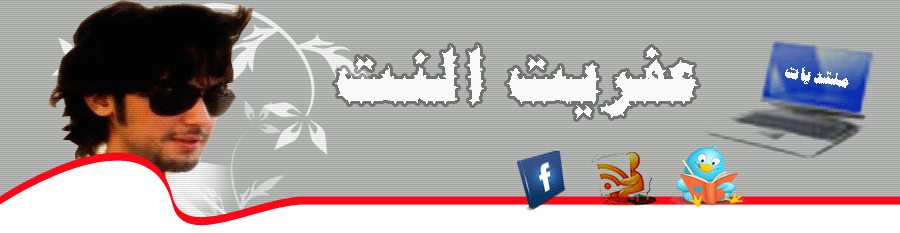بسم الله الرحمن الرحيم
ألوان الطباعة الأساسية هم 4 ألوان و نعبر عنهم بالرموز الآتية:
C = Cyan
M = Magenta
Y = Yellow
K = Black
و تنبثق باقى الألوان التى نعرفها من هذه الألوان الأساسية الأربعة, فمثلا اللون الأخضر الغامق يتكون من
80 Cyan
0 Magenta
100 Yellow
50 Black
و بالنسبة لمصمم الجرافيك فليس من المطلوب أن يعلم جميع أكواد الألوان,
فمثلا أنا أستعين بشىء يسمى البانتون و هو ماكيت مطبوع لجميع الألوان التى
يمكن طبعها على ماكينات الطباعة المستخدمة فى مصر و اسمه العلمى:
1- Pantone Solid Coated ®2- Pantone Solid Uncoated ®
و لكل منهما استخدامه الخاص.
لذلك فعند انشاء ملف جديد فى ال Photoshop فإن الخصائص التى سندخلها للملف ستكون كالتالى:

- المقاس الذى سوف تبدأ العمل به و يجب عمل الحسبان على شىء يسمى ال Bleed و سوف أشرحه لاحقا
2- ال Resolution أو درجة نقاء نقاء التصميم و نستخدم درجة نقاء 300 لأنها
الأوضح و الأنسب و لأنها الدرجة التى تستخدمها ماكينات فصل الألوان كما
سأشرح لاحقا
3- كما قلت سابقا سنستخدم درجة نقاء 300 و هنالك اختيارين:
الأول....... 300 نقطة فى السينتيميتر.
الثانى..... 300 نقطة فى البوصة.
و فى حالة الطباعة سنستخدم 300 نقطة فى البوصة Pixel/Inch لأن ماكينات
الطباعة مجهزة لهذا الوضوح عكس ماكينات طباعة اللوح الإعلانية الكبيرة التى
تصل درجة وضوحها الى 1000 نقطة فى البوصة و أكثر.
4- مدرسة الألوان التى سنستخدمها فى التصميم و هى كما قلنا سابقا CMYK
و لكن قبل أن نتعمق فى الشرح .......... هل هنالك أجهزة حاسب معينة يفضل العمل عليها فى مجالنا هذا, وإن لم تتوفر... فما البديل؟بالطبع الأفضلية تقع على أجهزة ال Apple Macintosh لثبات أنظمة التشغيل
الخاصة بها و أيضا لإمكانياتها الفائقة فى سرعة تحليل الصور و إضافة
المؤثرات عليها.
و ان لم تتوفر مثل هذه الأجهزة؟؟
فاننا نستعمل أجهزة ال IBM العادية و لكن بفكر و استخدام و امكانيات غير عادية, و هى كالآتى:
على الأقل P4 1.8 GHZ, 32 MB VGA Card, حسنا و ماذا بعد هذا؟
ما هى حجم الذاكرة التى يفضل استخدامها؟فى هذا الشأن فقد أتاحت لنا شركة Adobe حلا أعتبره عبقريا, ألا و هو ال Scratch Disk.
و هى مساحة فارغة من وحدة التخزين يحددها المستخدم للبرنامج و يأخذها
البرنامج و يحولها الى ذاكرة مؤقتة (RAM) ليتعامل المستخدم بحرية تامة لتصل
حجم الذاكرة لديه لأكثر من 2 GB على حسب المساحة الفرغة فى وحدة تخزينه.
و نأتى الآن لكيفية ضبط هذه الخاصية على الجهاز:
 من قائمة Edit ...... نختار Prefrences ...... ثم Plug-ins & Scratch Disks
من قائمة Edit ...... نختار Prefrences ...... ثم Plug-ins & Scratch Disks
سيظهر لنا 4 امتيازات كما بالصورة أعلى
سنتخيل أن القرص D يحتوى على 10 GB غير مستخدمين, و القرص E يحتوى على 25
GB غير مستخدمين, و القرص F يحتوى على 3 GB غير مستخدمين, فما هو الترتيب
المنطقى فى هذه الاختيارات؟؟
سيكون
First........> E
Second........>D
Third........> F
و يمكنك عمل هذه الاختيارات بمجرد الضغط على القائمة التى بجانب الأهميات.عند بداية أى تصميم جديد لابد أن يعلم المصمم ماهى خدمات ما بعد التصميم التى سيخدم بها تصميمه, و هى:1-
السلوفان المط:و هى تعتبر كطبقة من البلاستك
أو السلوفان التى نضعها على التصميم بعد طبعه ليعطيه ملمس أرق و وزن أقوى و
نستخدمه غالبا فى أغلفة المجلات و الكتب أو أى منتج آخر على حسب رغبة
العميل
2-
السلوفان اللميع:و هى تماما مثل السلوفان المط و لكهنها بها درجة لمعان أكثر بكثير من الوفان المط.
3-
طبقة ال UV:و هى طبقة من الورنيش عالية اللمعان.
4-
طبقة ال Spot UV:و هى من أحلى و أغلى خدمات
ما بعد الطباعة حيث ان المصم يحدد أجزاء معينة من التصميم التى سوف تكون
لامعة أما بقية التصميم فسيصبح مطفى و تجهيز هذه الانواع من التصميمات
غالبا ما يأخذ وقتا أكبر من المصمم.
5-
الكوفراج Couvrage:هل رأيت من قبل كتاب فيه بروز صورة بتفاصيلها من انحنائات و بروز؟؟
هذا ما يسمى بالكوفراج و ينتشر أكثر فى النتائج المعلقة و أغلفة الكتب الدينية
6-
البصمة:و هى عادتاً ما تكون فى اللوجو الخاص
بالشركة المصمم لها الشغل.... و هى غالبا فضى أو ذهبى لصعوبة اخراج هذه
الالوان من ماكينات الطباعة.
و الآن نأتى للجزء المعقد لبعض الناس فى هذا المجال...
تخيل معى انك قد قضيت 4 ساعات فى التصميم الخاص بك و انهيته بنجاح
فماذا بعد ذلك؟ و هل ينتهى دور المصمم هنا؟
بالطبع لا.... المصمم المحترف يتابع تصميمه كاملا متكاملا حتى تتنتهى
طباعته و تتنتهى خدمات ما بعد الطباعة و لا مانع من نزول المطبعه ذات نفسها
لمتابعة الخطوات.
حسنا لنعد الى نقطة انك أنهيت تصميمك... ماذا ستفعل؟ اليك الخطوات الآتية:
1- ستتأكد من مقاسات الملف الخاص بك
2- ستجهز الملف لعملية فصل الالوان
3- تأخذ أفلام فصل الالوان الى المطبعة لاستخراج زنكات
4- خدمات ما بعد الطباعة
سنتكلم عن النقطة الاولى فيما بعد, أما الآن فلنتكلم عن فصل الألوان و لنأخذ مثلا هذه الصورة

سأفصل لكم هذه الصورة الى الأربعة ألوان الأساسية للطباعة و هم:
Cyan

Magenta
Yellow

Black

كما شاهدتم هذه هى درجات الالوان الاساسية المسجلة فى الأفلام.
و نستلم هذه الافلام على ورق من البلاستيك القوى الشفاف و تكون الألوان كلها بالأسود كما شاهدتم.
حسنا الى هنا انتهت مرحلة فصل الالوان
و ننتقل الى مرحلة الزنكات... و لكن ما هى الزنكات؟
الزنكات هى صفائح أو صفحات من الزنك يطبع عليها محتويات الافلام لكى يتم ادخالها الى ماكينات الطباعة لطباعة محتويات التصميم.
و بهذا تنتهى مرحلة الطباعة و تبدأ مرحلة خدمات ما بعد الطباعة......